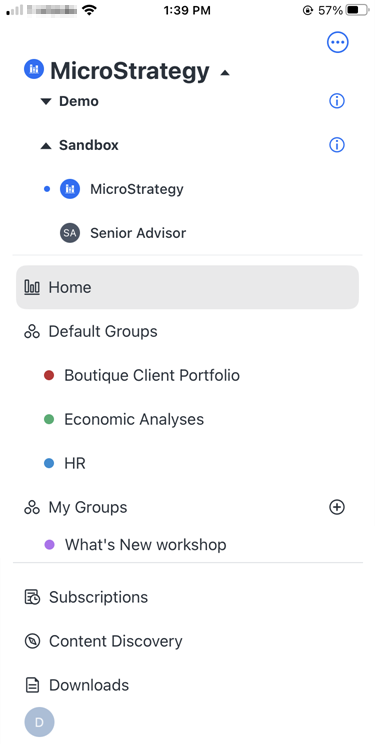Strategy One
複数のアプリケーションの切り替え
MicroStrategy ONEから開始 Update 10、マイライブラリの名前が に変更されました。マイ アプリケーション。
アプリケーションは、ブランディングされた環境で、ユーザーとビジネス アナリストが効率的に目標を達成できるようにカスタマイズされたパーソナライズされたデータ ワークスペースです。ユーザーのグループごとに独自の表示エクスペリエンスを実現します。コンテンツ、機能、全体のデザインは、Strategy Workstation の設計やセキュリティをコーディングする必要はありません
アプリケーションはアクセス制御リスト (ACL) によって管理されるため、管理者はユーザーに複数のアプリケーションへのアクセス権を付与し、コンテンツの異なるデータ エクスペリエンスまたは表示を提供できます。MicroStrategy 2021 Update 6 以降、複数のアプリケーションへのアクセス権を持っている場合、ツールバーの [アカウント] の [マイ ライブラリ] オプションでアプリケーションを簡単に切り替えられるようになりました。
ツールバーが非表示に設定されているアプリケーションや [アカウント] メニューへのエントリー ポイントが無効になっているアプリケーションのユーザーは、アクセス権を持っている他のアプリケーションに切り替えることができません。
アクセス制御リストを介してアプリケーションにセキュリティを追加する方法について説明します。
詳細は、以下のビデオを確認してください。
- ライブラリ
- Library Mobile
アクセス権を持つすべてのアプリケーションが、[マイ アプリケーション] オプションの [アカウント] メニューに自動的に表示されます。これにより、ワークスペースをすぐに切り替えることができます。クリックアカウント 、 へのポイントマイ アプリケーション、切り替えるアプリケーションを選択します。
、 へのポイントマイ アプリケーション、切り替えるアプリケーションを選択します。
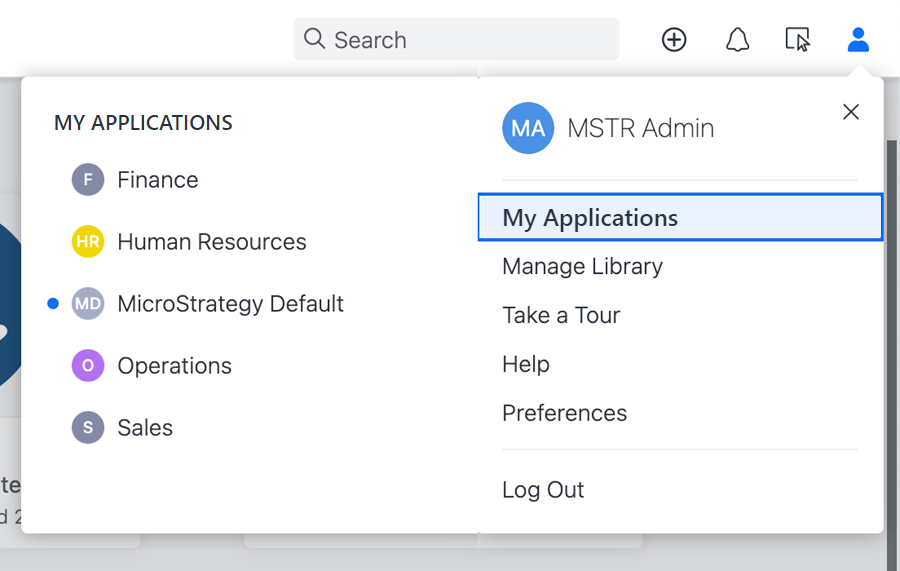
必要ですアプリケーションを追加切り替える前に。
-
左のサイドバー メニューで、ライブラリドロップダウン リストです
ライブラリのドロップダウン リストは展開または折りたたみが可能です。
-
環境内のアプリケーション名をタップすると、特定のワークスペースのコンテンツが表示されます。